オブジェクトの上にカーソルを重ねるとオブジェクト情報が表示されます。
[ロールオーバーツールチップ]と呼ばれています。
表示される内容を変更することが可能です。
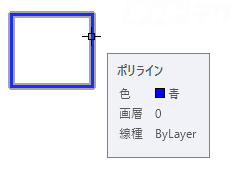
目次
表示するプロパティを編集する
(例)ポリラインの線の太さを表示する
(操作方法)
[管理]タブ→[カスタマイズ]パネル→[ユーザインターフェース]
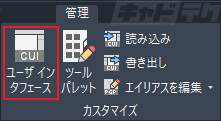
↓
[ユーザインターフェースをカスタマイズ]ダイアログ
↓
[カスタマイズ]タブ→[すべてのファイル内のカスタマイズ]
↓
[ロールオーバーツールチップ]を選択
↓
右側の欄にあるオブジェクトタイプより[ポリライン]を選択
↓
表示させたいプロパティにチェックを入れる
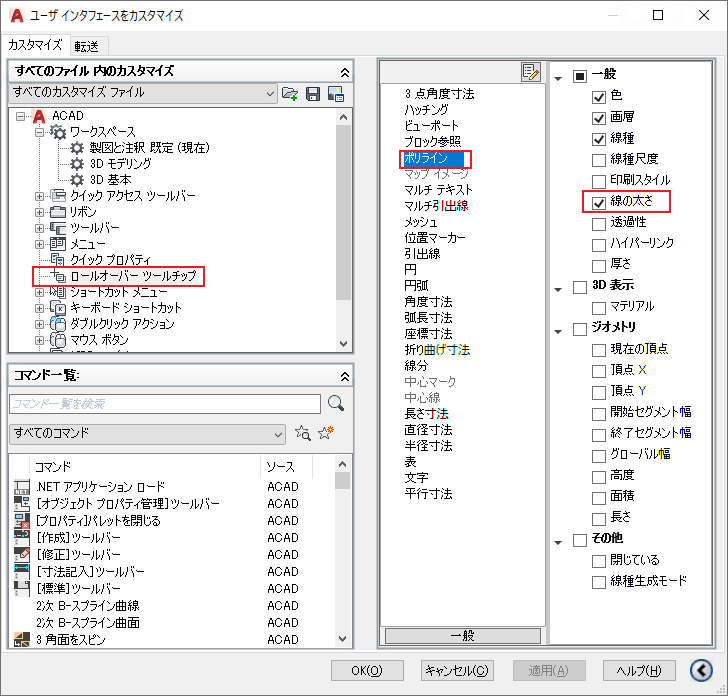
↓
適用→OK
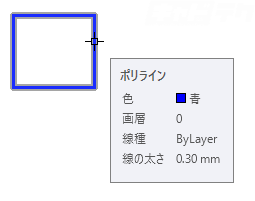
一般設定を優先する
オブジェクトタイプの選択で、一般に設定した内容を他のタイプでも共有することが可能です。
一般で設定を行ったら、[優先をリセット]ボタンを選択します。
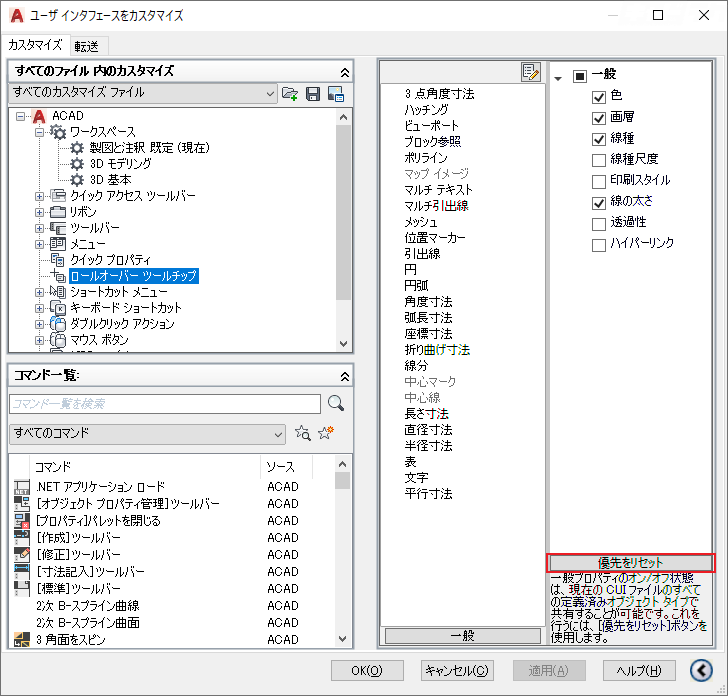
表示設定をクイックプロパティと同期する
クイックプロパティとは、オブジェクトをクリック、もしくは右クリックからのコンテキストメニューから表示される、プロパティウインドウです。
ロールオーバーツールチップで表示される項目と同期することが可能です。
クイックプロパティの表示内容を変更する はこちら
(操作方法)
[ユーザインターフェースをカスタマイズ]ダイアログ
↓
[すべてのファイル内のカスタマイズ]
↓
[ロールオーバーツールチップ]を右クリック
↓
コンテキストメニュー[クイックプロパティと同期]
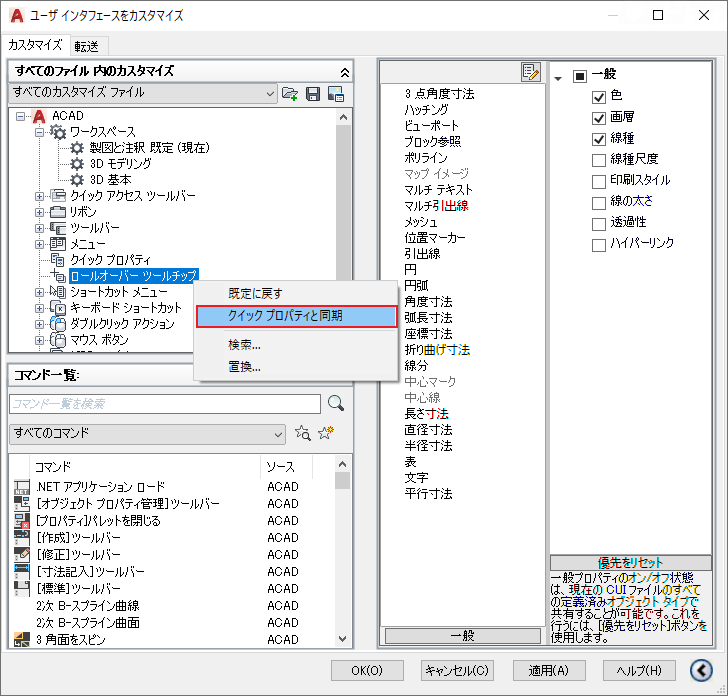
↓
[クイックプロパティ-ロールオーバーツールチップとの同期化]ダイアログ
どちらの設定を元に同期するかを選択
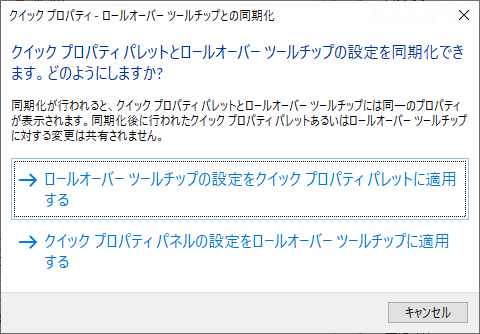
↓
[ユーザインターフェースをカスタマイズ]ダイアログ
↓
適用→OK
既定の設定に復元する
既定に戻す場合は、[カスタマイズ]欄の[ロールオーバーツールチップ]を右クリックし、
コンテキストメニューより[規定に戻す]を選択します。
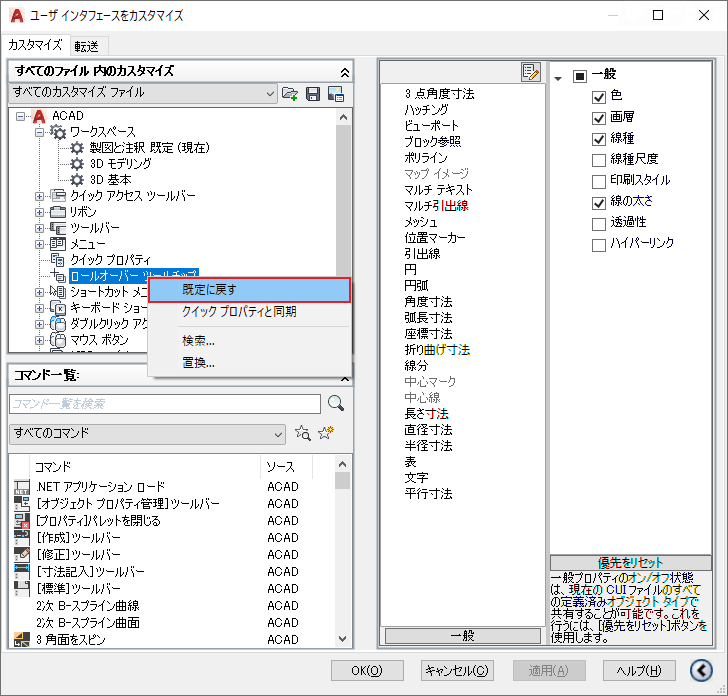
警告が表示されるため[既定のロールオーバーツールチップ設定に戻す]を選択します。
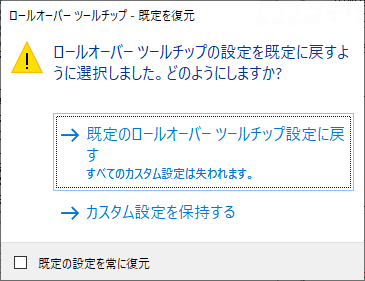
※ロールオーバーツールチップを非表示にするには こちら


